Работа с папки в Ubuntu

- 3264
- 881
- Ray Ward
Опитните потребители на Windows вероятно не са мислили отдавна колко лесно да се работи с каталози в тази операционна система. Но когато се направи преходът към Linux, възникват много нови въпроси. Включително Ubuntu, създайте папка, в която можете няколко метода. Както знаете, професионалистите използват терминала дори за прости задачи. Това е оправдано - възможностите за настройка на индивидуални функции на системата чрез нея са просто невероятни. Тя ви позволява да вършите много работа чрез обикновен набор от текстови команди.

Алгоритъмът за работа със структурата на файловете в Ubuntu.
Необходимите операции могат лесно да се извършват без помощта на терминала - но в този случай лъвският дял от функционалността се губи. Тук има въпрос за удобство - за някого е по -лесно да се извършват операциите сами с мишка. Някой, напротив, работи по -лесно с клавиатурата. В контекста на Ubuntu правата върху папката също играят голяма роля. И настройването им е много по -лесно във формата на въвеждане на текст. Така че, помислете за няколко начина за работа с каталози.
Чрез файловия мениджър
- Отидете в менюто на тирето или кликнете върху пряк път на мениджъра на файлове Nautilus на панела с етикети.
- Отворете каталога, в който искате да създадете нов елемент.
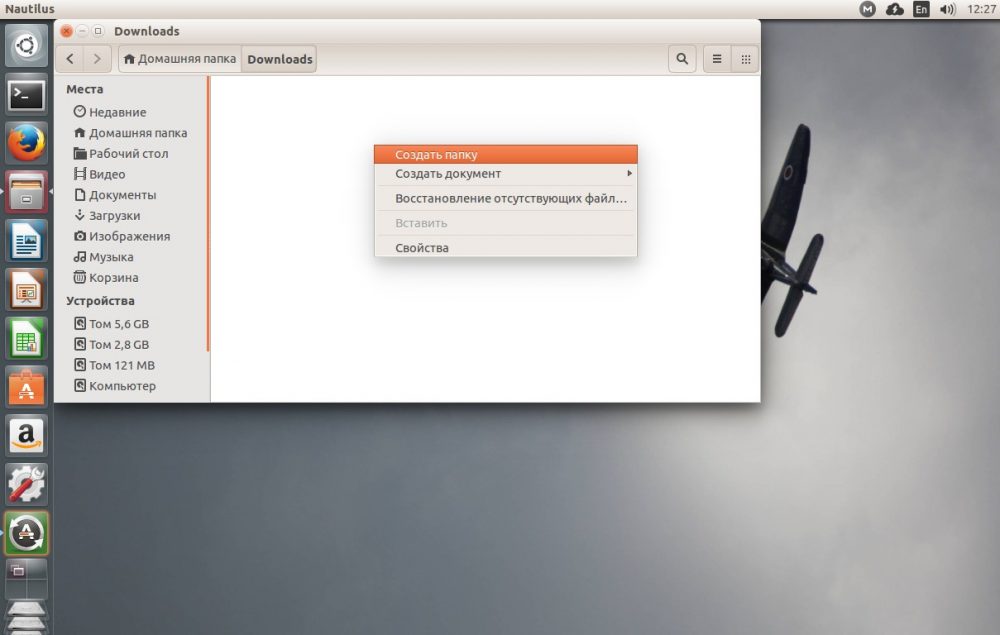
- Обадете се на контекстното меню. За да направите това, щракнете от нулата във вече създадена папка.
- Кликнете върху точката „Създаване на папка“.
- Посочете името. Можете да използвате всякакви символи за това, освен, може би, косата.
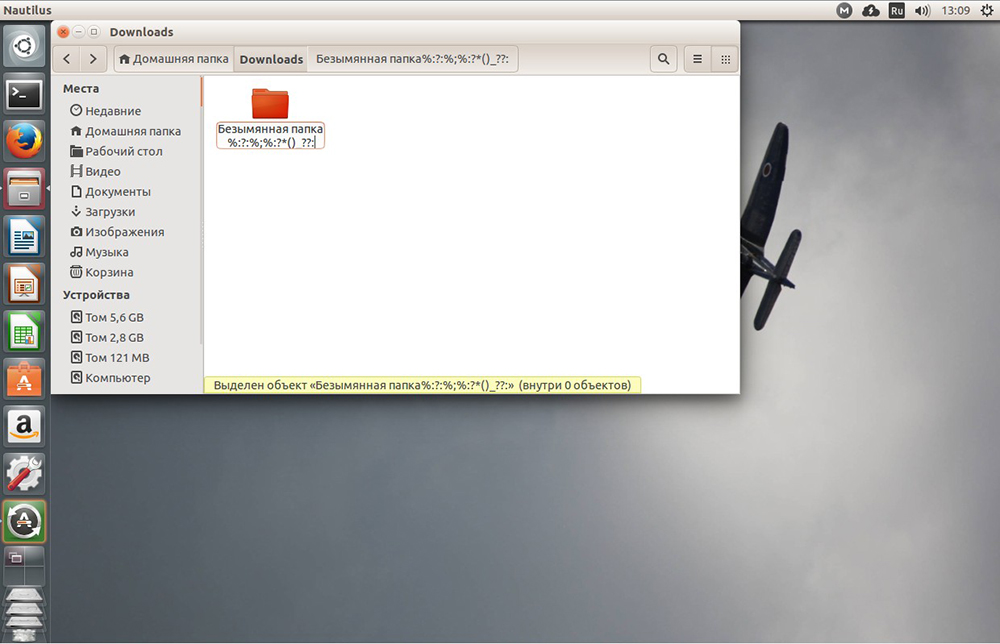
- Потвърдете промените. За да направите това, можете да кликнете върху мениджъра на файлове от нулата или да щракнете върху „Enter“.
Ако в папката има твърде много обекти и просто няма къде да кликнете с мишката, можете да освободите това място, ако промените представянето на папки и файлове в табличен изглед. За да направите това, можете да използвате бутона в десния ъгъл на файловия мениджър. Вдясно от таблицата на файловете можете да щракнете съвсем върху мишката и да създадете друга папка. Или можете да използвате командния ред, както е описано по -късно.
През терминала
Методът за работа през терминала Ubuntu ви позволява да създавате елементи от каталози по -лесно и по -бързо. За начинаещи в Linux този метод всъщност е за предпочитане. Той е един от простите методи за работа. Във всеки случай ще трябва да взаимодейства с терминала, така че е по -добре да научите на такива прости задачи.
Целият процес на работа с директори в Ubuntu се извършва с помощта на една помощна програма - MKDIR. Няма много функции. На първо място, трябва да се научите да предавате името на елемента на него.
- Отворете терминала с комбинация от клавишите "Ctrl+Alt+T".
- Въведете:
$ mkdir name_pack
Новата директория ще бъде създадена в текущия каталог (отворена сега във файловия мениджър).
Ако трябва да създадете елемент в различен каталог, името трябва да има същия тип:
$ mkdir родител /създаден
Можете също да посочите SO абсолютният път към папката:
$ mkdir ~/родител/създаден
Когато се изисква да създадете повече от един елемент, можете да го направите:
$ mkdir first_ -haired_papka, второ, трето
Ако се създаде каталог с вложени елементи, този екип ще помогне:
$ mkdir -p ~/зареждане/nested_papka/.../..
Премахване на директорията
Ако трябва да премахнете папката, Ubuntu предоставя следната възможност:
Важно. Не забравяйте да посочите пълния път, в противен случай изпълнителният екип ще изтрие всичко на посочения от вас адрес.$ rm -rf /name_directors /invested_dracial
Внимателно проверете изтрития каталог за липсата на важна система и лични файлове.
Права за редактиране
За да промените правата на всяка директория, трябва да използвате допълнителни команди. Промяната на правата към папката Ubuntu позволява използването на командата "chown".
В структурата на данните, които трябва да бъдат въведени в терминала, ще изглежда така:
Sudo Chown -R Потребител: Група/Начало/Потребител/DIR/
Когато потребителят е потребителското име, групата е потребителска група и след това следва директория през пропастта, за която правата се променят.
В общия случай, за да рекурсивно редактиране на правото на папката в Ubuntu, командата "-r" служи.
В крайна сметка
В тази статия разгледахме основните методи за работа с директори. Освен промяна в правата на папката, Ubuntu ви позволява да я изпълнявате наистина. Запознахме се с това как да премахнем папката - Ubuntu ви позволява да правите това бързо както през терминала, така и по стандартния начин - през графичната обвивка.
Ако имате въпроси или искате да участвате в дискусията - добре дошли в коментарите и други страници на нашия сайт!

